win8运行在哪里找 Win8.1怎么打开运行?
开始运行菜单在电脑技巧等操作中具有十分重要的作用,比如我们进入注册表、进入CMD命令窗口等等都必须用到开始运行菜单,然而在Win8系统中,开始运行菜单没有了,之前大家习惯了从左下角开始里面找到运行入口,到Win8系统就行不通了,随着Win8系统安装用户不断增多,关于Win8运行在哪问的网友也越来越多,今天小编就与大家分享下2种打开Win8运行的方法。
由于我们已经不能直接找到开始菜单,因此问Win8运行在哪的朋友特别多,之前Win7系统也有不少朋友找不到运行,但那至少还能找到开始菜单。只是Win7系统隐藏的深一些而已,不过在Win8系统中由于去掉了开始菜单,显然已经无法找到Win8开始运行了,那么Win8怎么打开运行?,不妨看下我们以下方法。
方法一:使用快键键打开Win8运行
同时按win键+R即可打开Win8运行了,按键示意图,如下,首先按住Win键不放,然后再按R键即可打开Win8运行。

使用快捷键打开Win8运行是通用的方法,Windows XP与Windows 7系统也同样适用。
方法二:使用Win8专用打开运行方法
方法如下:首先将鼠标移动到屏幕的最左下角,然后点击鼠标右键,之后在弹出的菜单中,选择运行即可,之后即可打开Win8运行了,如下图:
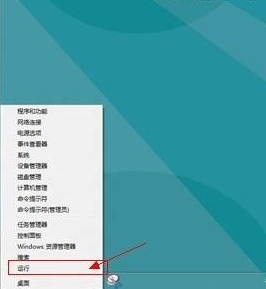
随着升级Win8.1系统的用户不断增多,不少网友也遇到不少相关问题,比如不少网友抱怨,Win8.1取消了传统的开始菜单界面,导致不少要进入注册表、远程桌面以及组策略操作的用户找不到Win8.1运行在哪里入口。其实Win8.1运行命令打开也很简单,只是微软在这方面引导不够好,废话不多说,以下小编为大家带来2种快速打开Win8.1运行对话框的方法。
Win8.1运行在哪里? 2种打开Win8.1运行命令框的方法

方法一:组合快捷键快速打开Win8.1运行
打开Win8.1运行最快的方法就是在Win8.1传统桌面下,使用 Window + R 组合快捷键,快速打开运行对话框,如下图所示:

方法二:搜索找到
Win8.1系统中集成了强大的站内与全网搜素功能,因此只要在搜索框中,直接输入“运行”即可搜索到入口,具体方法如下:
首先使用windows + S组合快捷键打开搜索功能,然后输入“运行”即可找到,如下图所示:

Win8.1搜索运行
最后点击打开如上图所示的运行即可,打开Win8.1运行命令框了,如下图所示:

Win8.1运行命令框
开始运行命令框是我们进入注册表、远程桌面以及组策略或者其他一些电脑操作中,最常需要使用的入口,而Win8.1取消了传统的开始菜单,导致不少新手朋友,短时间都找不到入口,其实只要习惯就好,通过以上两种方法,我们都可以快速找到Win8.1开始运行在哪里了。



